⚠️ 本文最后更新于 2024-03-07,文章内容可能过时,请自行甄别。
说明
- 本教程适用于 JetBrains 以下产品:
- IDEA
- Pycharm
- WebStorm
- PhpStorm
- DataGrip
- RubyMine
- Goland
- Rider
- CLion
- 适用 Windows/Mac/Linux 系统,文中以 Windows 系统pycharm为例做讲解,其他系统同样参考着本教程来就行。
视频教程
https://www.bilibili.com/video/BV1xG4y1K7aL/
第一步:下载安装IDE
小编将最新版本整理到了网盘
当然也可以去 jetbrains 官网 https://www.jetbrains.com/ 下载需要安装的IDE
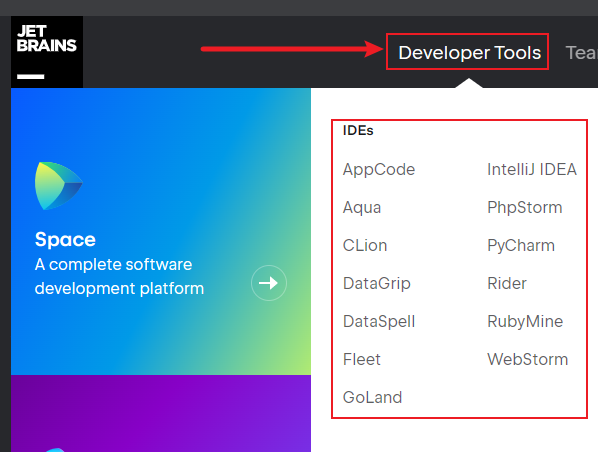
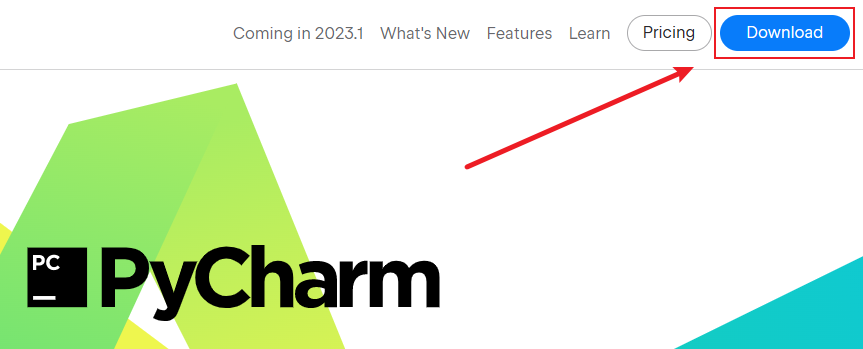

下载完成后正常安装,安装完成后运行会自动进入 Licenses 界面
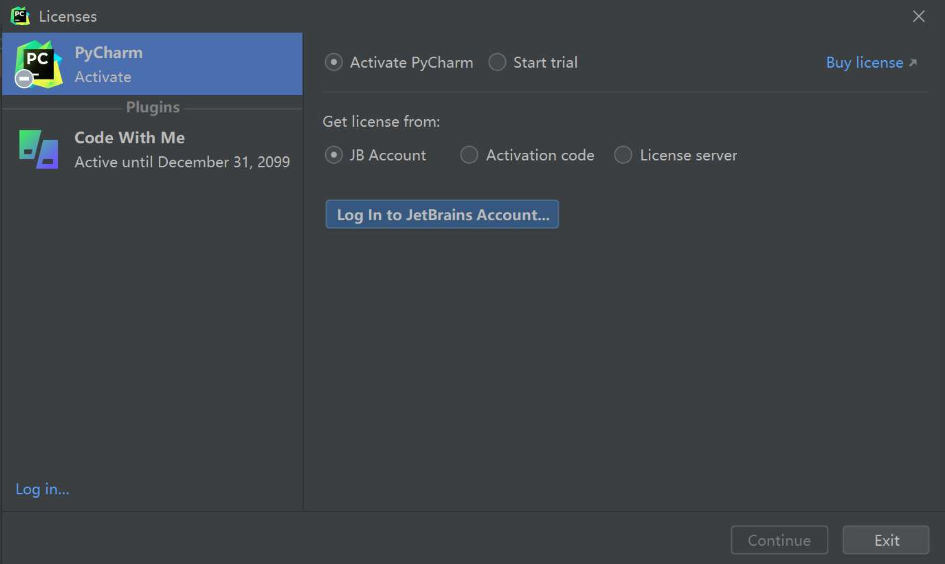
直接点击右下角 Exit 结束程序。
第二步:安装运行脚本
0x1:下载解压脚本
脚本下载解压后内容如下:
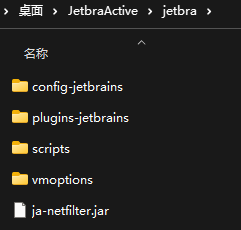
脚本目录说明:
scripts: 放置了相关脚本,包含自动安装、卸载破解补丁脚本(Windows、Mac、Linux 对应系统的脚本都有);vmoptions: 放置了 JetBrains 产品的idea.vmoptions配置文件。
0x2:运行激活脚本
- 先将
jetbra文件夹移动到电脑上某个稳定不动的位置(后续如果这个文件夹被移动,会导致失效): - 进入
jetbra -- scripts:
Windows 系统,点击运行 install-current-user.vbs 脚本,为当前用户安装破解补丁。
Mac/Linux 系统,点击运行 install.sh 脚本安装。
PS:
install-all-users.vbs为系统所有用户安装,unistall-*前缀的是卸载补丁脚本。
点击安装,会弹出如下提示:
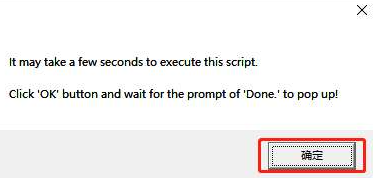
提示运行此补丁大约花费几秒钟,点击 确定,等待 Done 完成提示框出现,到这里,表示补丁安装成功。
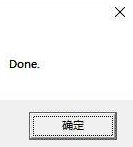
注意:运行此脚本因为需要添加 idea.vmoptions 文件的环境变量,可能会被杀毒软件误报为木马,大家允许运行即可。
0x3:运行软件, 填入指定激活码完成Activate

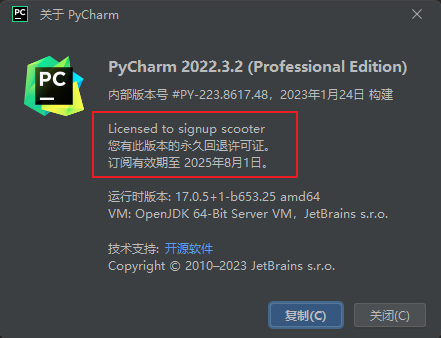
激活码与脚本一起打包在压缩文件中
本站所有资源版权均属于原作者所有,这里所提供资源均只能用于参考学习使用,请在下载后24小时内删除,严禁商用。若由于商用引起版权纠纷,一切责任均由使用者承担。
【注意:本站发布资源来源于网络搜集,均有较强时效性,请在下载前注意查看文章资源发布或更新时间,距离当前时间太久的资源不建议下载,特别是安卓专区相关资源,会有大概率失效无法使用】
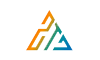


评论(0)